
多くの Mac ユーザーが共通して経験していることがあります。それは、Mac のキーボードを掃除したいけれど、拭きながらキーボードを押してしまい、何か文字を打ったり、何かの機能を誤って起動してしまうことです。特に新しい Mac は、電源が切れている状態でもキーボードの任意のキーを押すと起動してしまうため、電源を切るだけでは意味がありません。
キーボードのキーが押しにくい場合や、隙間にゴミが詰まっている場合は、キーボードの掃除をしなければならないため、今日は、キーボードを一時的にロックし、心ゆくまで拭き清掃できる小さなツールを皆さんに紹介します。
更に面白いコンテンツを観たい人は、Instagram @applealmondjp と Twitter X @Applealmond1 をフォローしてください!
キーボードを拭く時はどんな状況ですか?
多くの人がキーボードを拭く時、テキストエディターやメモアプリを開いて、どのキーを押しても問題ないようにしています。これも良い方法ですが、時には例外もあります。
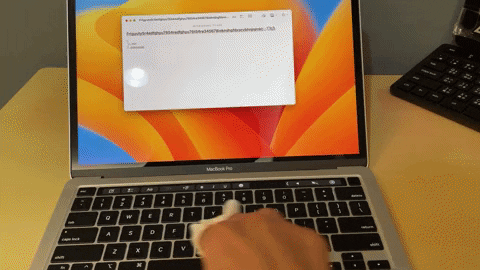
▲ メモアプリを開いてキーボードを拭く
個人的には、ログイン画面に移動してキーボードを清掃する方法を好みます。パスワード入力欄がありますが、何の影響もありません。Escを押せばクリアできますし、もしEnterを誤って押しても、入力回数が多すぎてロックされるリスクはありません。
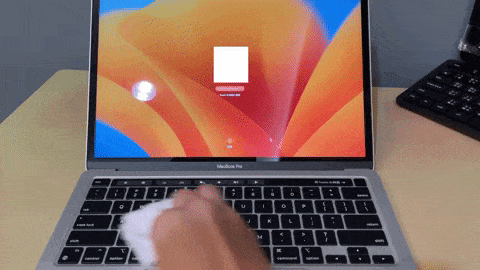
▲ ログイン画面でキーボードを清掃する
KeyboardCleanTool:キーボードをロックする
上記の二つの方法以外に、今日紹介したい小さなツール「KeyboardCleanTool」は、まさにその名の通りです。Mac のキーボードを無効にし、拭き清掃している間にキーを誤って押してしまう心配がなくなります。メモアプリを開くか、ロック画面に移動するかを考える必要もありません。
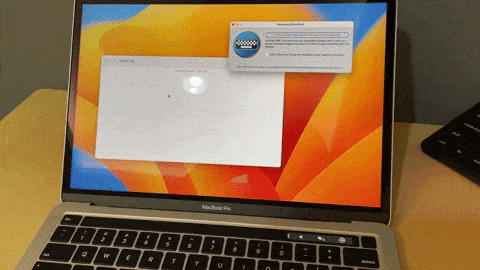
使用する前に、「システム設定」の「セキュリティとプライバシー」で、「アクセシビリティ」の中の KeyboardCleanTool にアクセス権を与えてください。
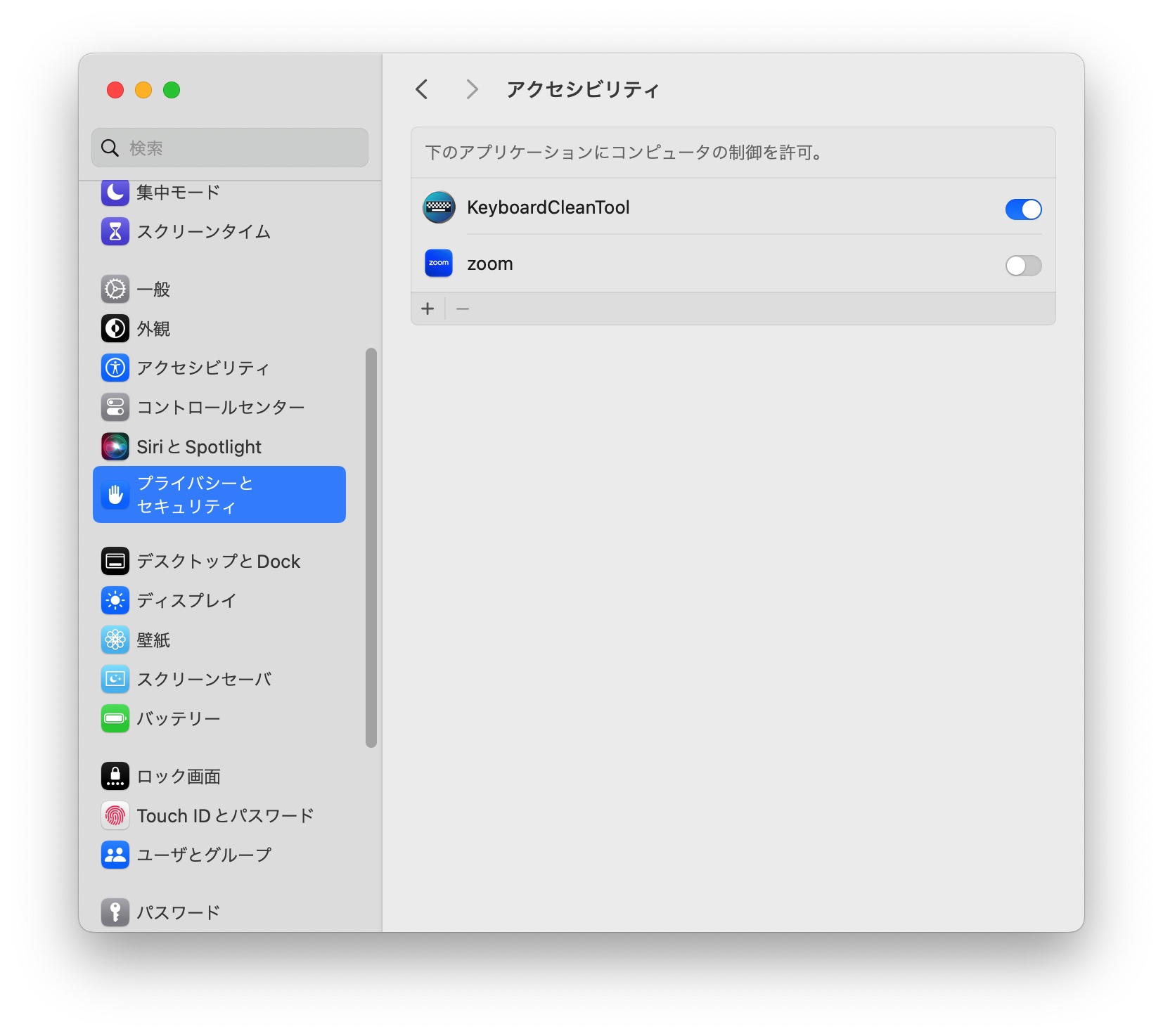
KeyboardCleanTool のインターフェースは非常にシンプルで、ボタン一つです。これを押すとキーボードが無効になり、どのキーを押しても反応しなくなります。解除するには、再度 KeyboardCleanTool のボタンを押すだけです。Touch Bar や Touch ID もロックされます。
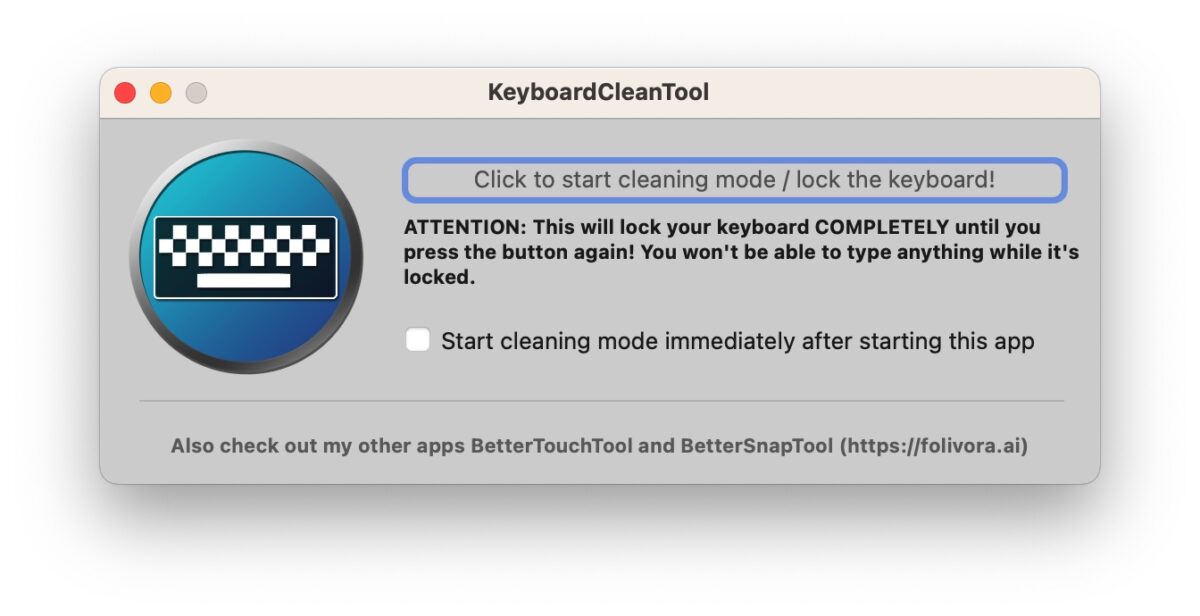
▲ 《KeyboardCleanTool》オフの状態

▲ 《KeyboardCleanTool》作動中
Mac を清掃する際に KeyboardCleanTool でキーボードをロックする方法は、小さな子供がいてキーボードをいじる可能性がある場合にも役立ちます。彼らがタイピングしていると思わせることができますが、実際には何も起こりません。

👉 「KeyboardCleanTool」ダウンロードはこちら
また、「KeyboardCleanTool」と同じ開発者が開発した、「BetterTouchTool」というMacユーザーに人気のあるアプリがあります。これは、トラックパッドに多くのジェスチャーを追加できるサードパーティアプリで、Macを使用している限り必ず使っている非常にお勧めのアプリです。
更に面白いコンテンツを観たい人は、Instagram @applealmondjp と Twitter X @Applealmond1 をフォローしてください!
もっと読む
